迅雷转迅雷APP,升级攻略全解析
时间:2025-09-04 08:25:33 246浏览 收藏
本篇文章主要是结合我之前面试的各种经历和实战开发中遇到的问题解决经验整理的,希望这篇《迅雷转迅雷APP,升级指南全解析》对你有很大帮助!欢迎收藏,分享给更多的需要的朋友学习~
首先确保迅雷账号在PC端和手机APP登录,通过云同步或扫码互联实现任务迁移。1、PC端登录迅雷并上传文件至云盘;2、手机下载迅雷APP并用同一账号登录,自动同步云文件;3、使用“扫码传”功能扫描PC端二维码,建立设备连接,推送任务到手机;4、若同步失败,可手动复制PC端下载链接,在手机APP中新建任务完成迁移。
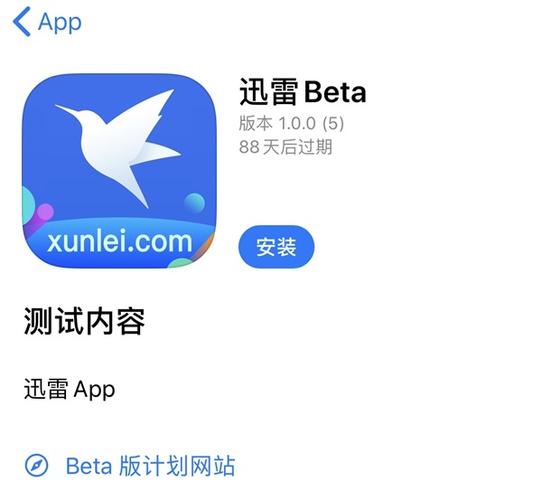
如果您尝试访问某个网站,但服务器无法访问,则可能是由于服务器 IP 地址无法解析。以下是解决此问题的步骤:
本文运行环境:iPhone 15 Pro,iOS 18
一、了解迅雷APP与客户端的关系
迅雷APP是迅雷公司推出的移动端应用程序,而迅雷客户端通常指PC端软件。两者功能互补,数据可同步。将PC端的下载任务和云盘文件迁移到移动端APP,能实现随时随地管理资源的目的。迁移过程依赖账号体系的统一和云服务的同步能力。
1、在PC端迅雷客户端登录您的迅雷账号,确保所有需要迁移的文件已成功上传至迅雷云盘。
2、前往手机应用商店,搜索并下载安装最新版迅雷APP。
3、打开手机迅雷APP,使用与PC端相同的账号进行登录,系统将自动开始同步云盘内的文件列表。
4、等待同步完成后,您即可在手机APP上查看、管理和下载之前在PC客户端创建的所有云盘资源。
二、通过二维码实现设备互联
此方法利用迅雷的跨设备扫码功能,快速建立PC客户端与手机APP之间的连接,方便传输链接或文件,是功能迁移的便捷操作方式。
1、在手机上打开迅雷APP,进入“我的”页面,找到并点击“扫码传”或类似功能入口。
2、使用手机APP的扫码功能,扫描PC端迅雷客户端主界面上显示的专属二维码。
3、扫码成功后,两台设备即建立连接,您可以在PC端右键复制资源链接,通过“发送到手机”功能,将下载任务直接推送到手机APP。
4、手机APP接收到任务后,会自动开始下载或添加到云盘,实现功能和任务的无缝迁移。
三、手动迁移下载任务
当自动同步出现问题或需要迁移本地下载任务时,手动操作是有效的备选方案。此方法直接处理下载链接,绕过云同步机制。
1、在PC端迅雷客户端中,找到您想要迁移的未完成下载任务,右键选择“复制下载链接”。
2、将复制的链接通过微信、QQ或备忘录等方式发送到您的手机。
3、在手机上打开迅雷APP,点击首页的“+新建任务”按钮。
4、在弹出的输入框中粘贴从PC端复制的下载链接,点击确定,APP将创建新的下载任务并开始下载。
终于介绍完啦!小伙伴们,这篇关于《迅雷转迅雷APP,升级攻略全解析》的介绍应该让你收获多多了吧!欢迎大家收藏或分享给更多需要学习的朋友吧~golang学习网公众号也会发布文章相关知识,快来关注吧!
-
501 收藏
-
501 收藏
-
501 收藏
-
501 收藏
-
501 收藏
-
351 收藏
-
363 收藏
-
215 收藏
-
144 收藏
-
290 收藏
-
436 收藏
-
426 收藏
-
363 收藏
-
492 收藏
-
227 收藏
-
113 收藏
-
186 收藏
-

- 前端进阶之JavaScript设计模式
- 设计模式是开发人员在软件开发过程中面临一般问题时的解决方案,代表了最佳的实践。本课程的主打内容包括JS常见设计模式以及具体应用场景,打造一站式知识长龙服务,适合有JS基础的同学学习。
- 立即学习 543次学习
-

- GO语言核心编程课程
- 本课程采用真实案例,全面具体可落地,从理论到实践,一步一步将GO核心编程技术、编程思想、底层实现融会贯通,使学习者贴近时代脉搏,做IT互联网时代的弄潮儿。
- 立即学习 516次学习
-

- 简单聊聊mysql8与网络通信
- 如有问题加微信:Le-studyg;在课程中,我们将首先介绍MySQL8的新特性,包括性能优化、安全增强、新数据类型等,帮助学生快速熟悉MySQL8的最新功能。接着,我们将深入解析MySQL的网络通信机制,包括协议、连接管理、数据传输等,让
- 立即学习 500次学习
-

- JavaScript正则表达式基础与实战
- 在任何一门编程语言中,正则表达式,都是一项重要的知识,它提供了高效的字符串匹配与捕获机制,可以极大的简化程序设计。
- 立即学习 487次学习
-

- 从零制作响应式网站—Grid布局
- 本系列教程将展示从零制作一个假想的网络科技公司官网,分为导航,轮播,关于我们,成功案例,服务流程,团队介绍,数据部分,公司动态,底部信息等内容区块。网站整体采用CSSGrid布局,支持响应式,有流畅过渡和展现动画。
- 立即学习 485次学习
